사진으로 그림을 그리는 방법을 찾다가
선따기 그림 그리기 프로그램을 알게되었다.
사이(SAI)라는 프로그램을 먼저 깔아주고,
화면을 펼지고 그림을 불러온다.
화면 왼편에 레이어라는 목록이 보이며 그림이 열린다. 여기서 레이어는 그림그리는 도화지와 같은 개념이다.
사이툴에서 이미지 불러오고(레이어1생성됨),
뉴레이어(네모난박스)를 클릭해서 레이어를 추가한다.
네모박스옆의 라인워크 추가 (선따기용 레이어)하여 그림 그릴 준비를 한다.
그런다음
1. 투명도설정하기(드래그하여 100%->40%로 조정)
2. 선의 두께 선택(동그라미가 클수록 두꺼워짐)
3. 손떨림보정 설정(5-7정도/깔끔하게 그려짐)
4. 마우스로 사진을 따라 그림을 그림
5. 작업이 끝나면 내보내기에서 저장
동백꽃 사진을 불러와서 그림을 따라 그려봤다.
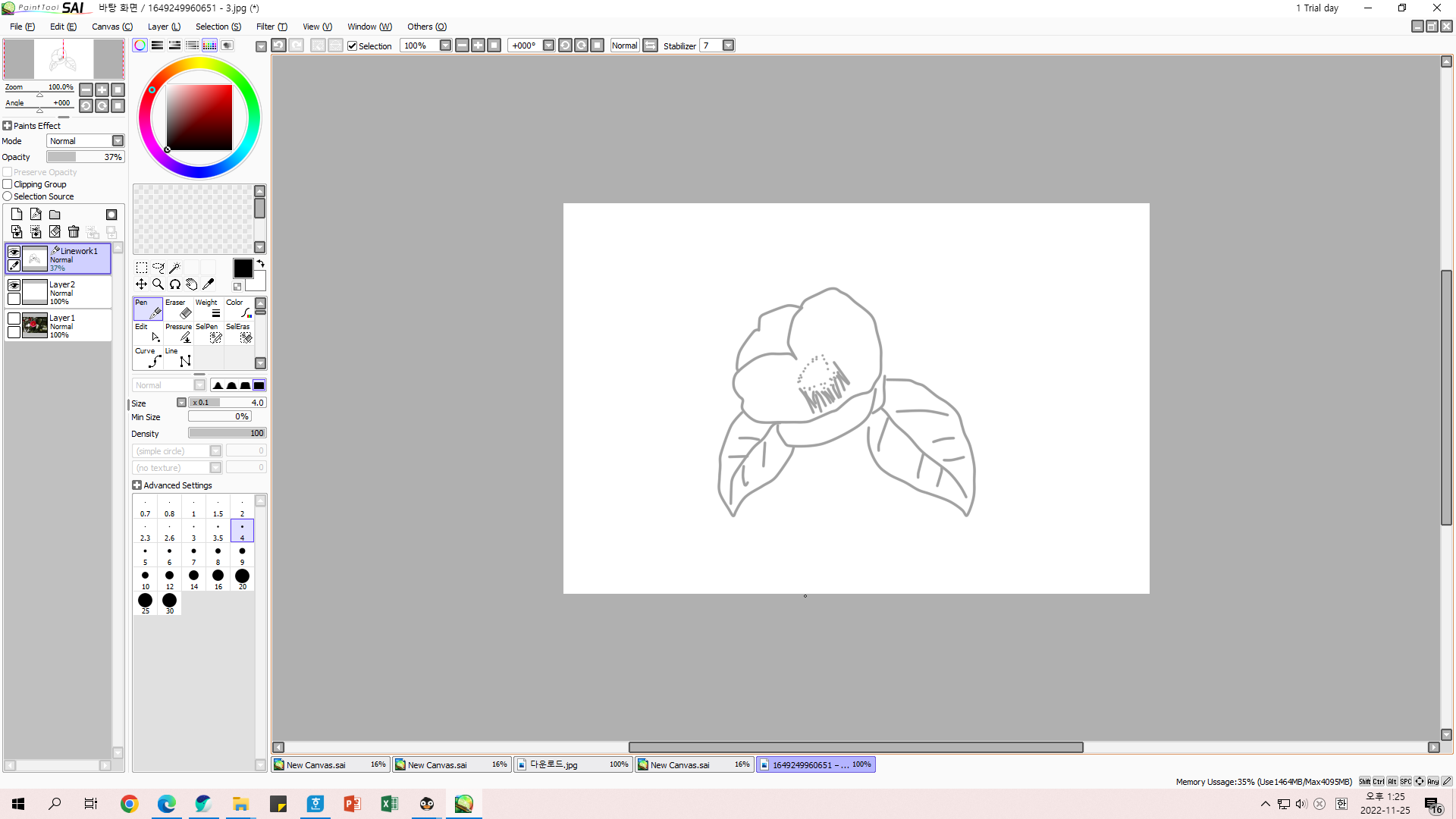
작업을 하면서 드는 생각은 마우스로 그리는 것도 그림솜씨가 조금은 있어야 하지 않을까였다.
정밀한 스케치는 초보에게는 무리일듯 했다.
아래 그림들이 그 증거~^^;;
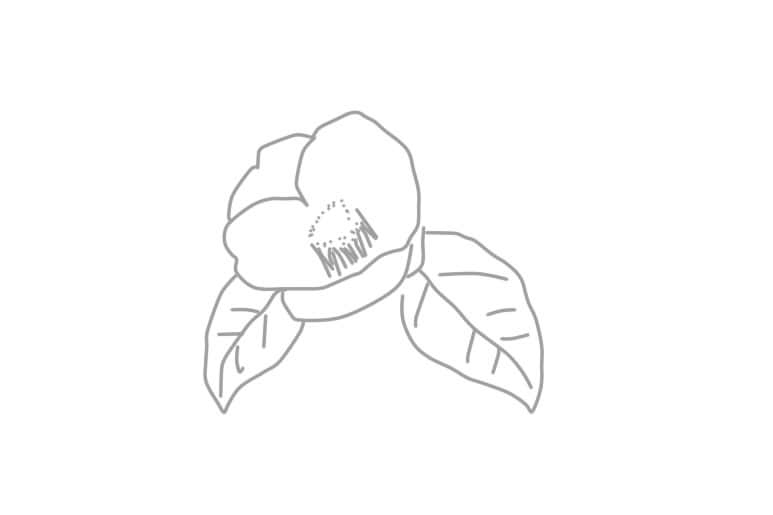
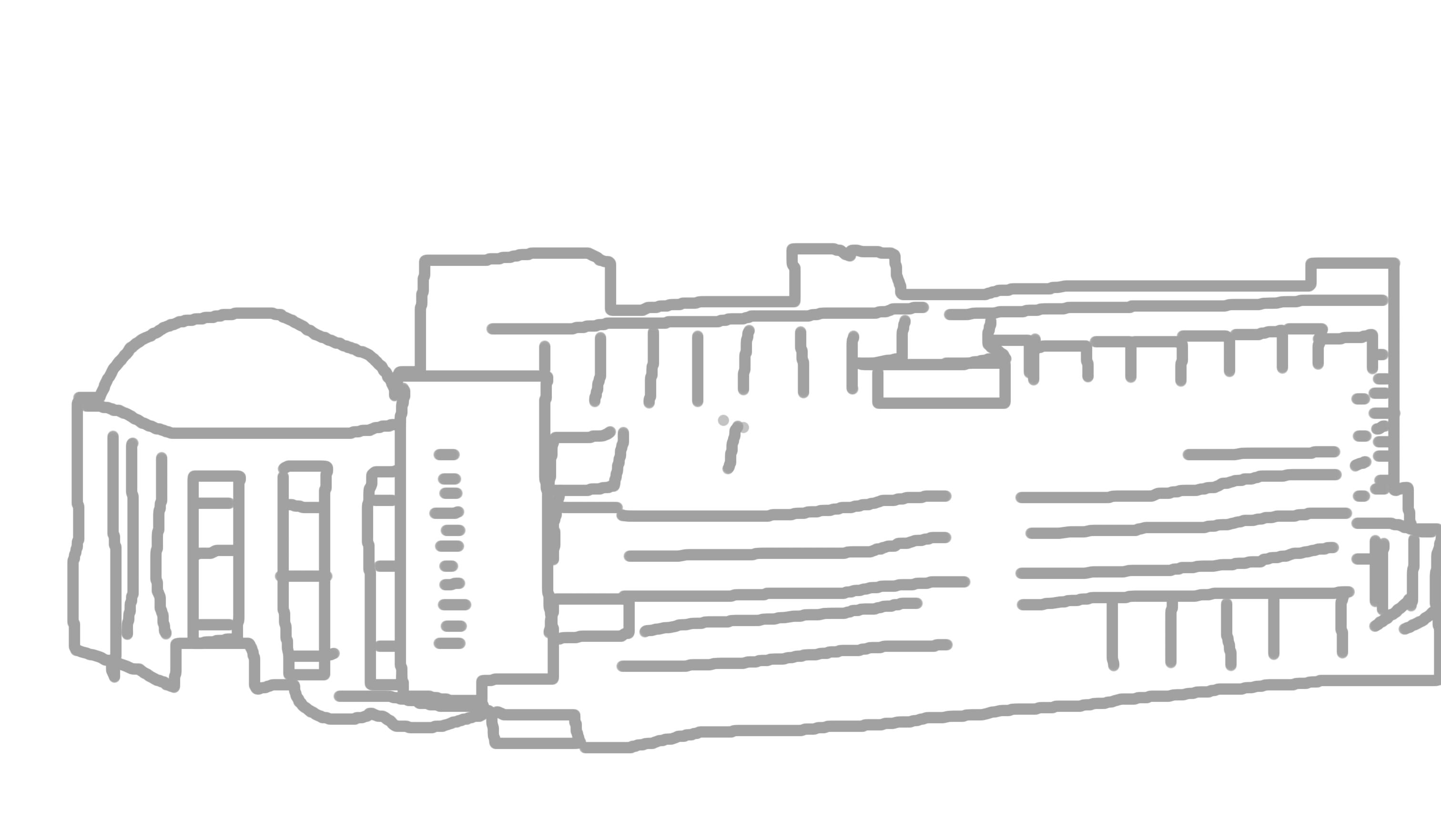
우왕좌왕하는 화면을 곰캠으로 화면녹화도 시도해 보았다.
유튜브 화면도 화면 녹화를 하니 소리까지 모두 녹음이 되었다🙂🙂
마지막 작업이 끝나면 5가지 파일 중 하나로 저장하면 된다.
사용감은 예전에 잠깐배운 포토샵 느낌도 나고 스타일도 비슷하다는 생각이 들었다.
아니나 다를까 psd파일로도 저장이 가능했다.
포토샵으로 옮겨서 더 많은 작업이 필요할 때 쓰는 모양이었다.
SAI TOOL 저장파일의 종류
.sai(작업 과정까지 모두 저장)
.psd(포토샵 파일로 정장)
.jpg(그림파일)
.png(배경을 투명하게 저장)
.tga(그래픽 포맷)
#SAI #TOOL #그림선따기 #사진선따기 #마우스로그림 #그림그리기 #포토샵 #프로그램
'자기계발' 카테고리의 다른 글
| 시작의 기술은 남탓 하지 않기 (0) | 2023.01.18 |
|---|---|
| 기타연수 1일차(롯데갤러리) (0) | 2023.01.07 |
| 기타연수 1일차 (0) | 2023.01.06 |
| 컴퓨터 아이콘(icon)은 기독교순교 영웅들의 초상화 (0) | 2022.12.26 |
| 비행기에서 나가는 방법 (0) | 2022.12.07 |



